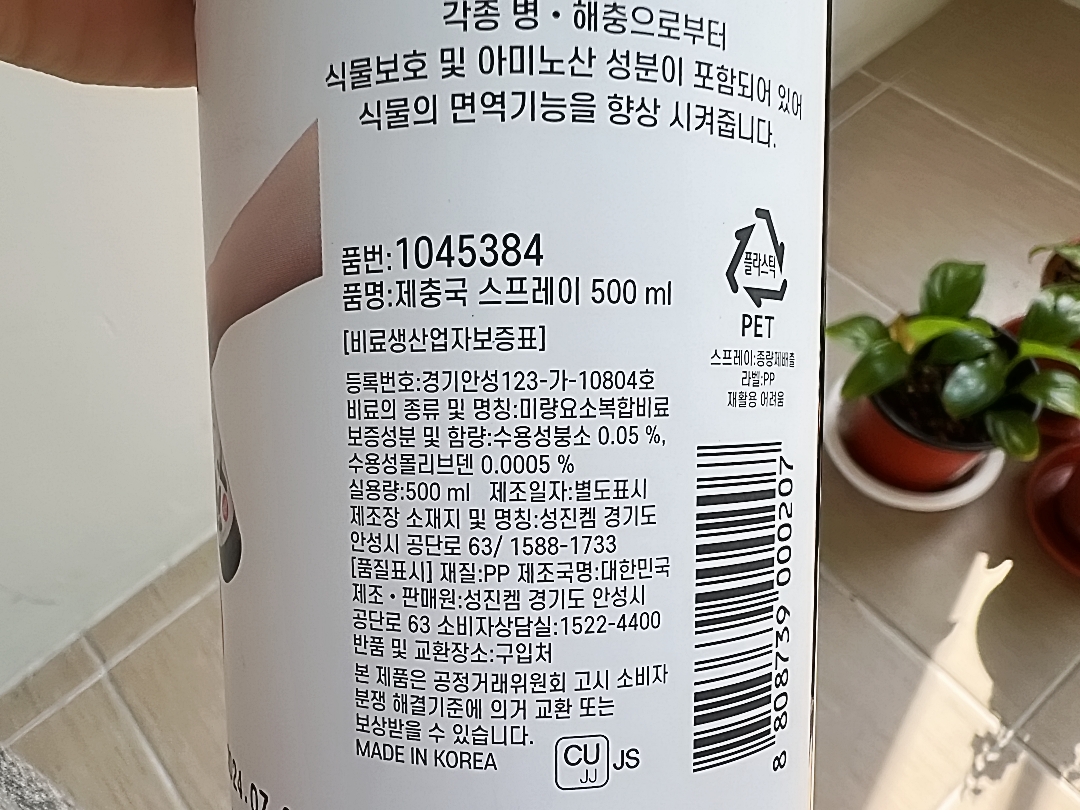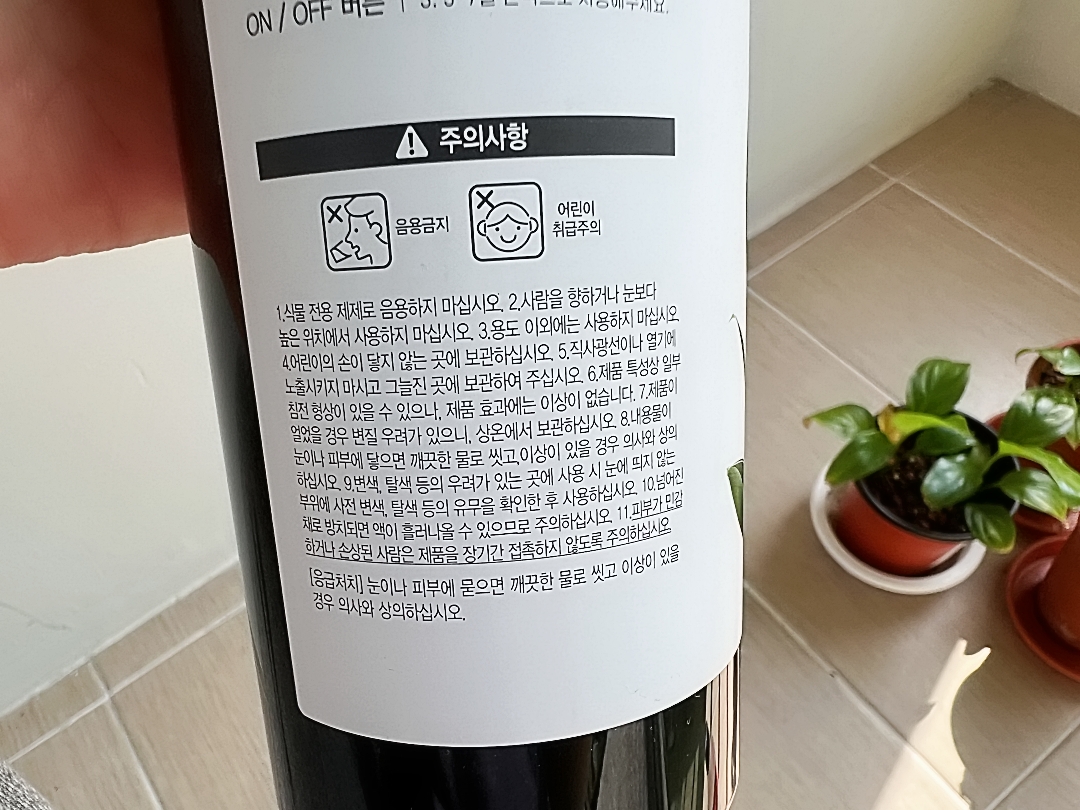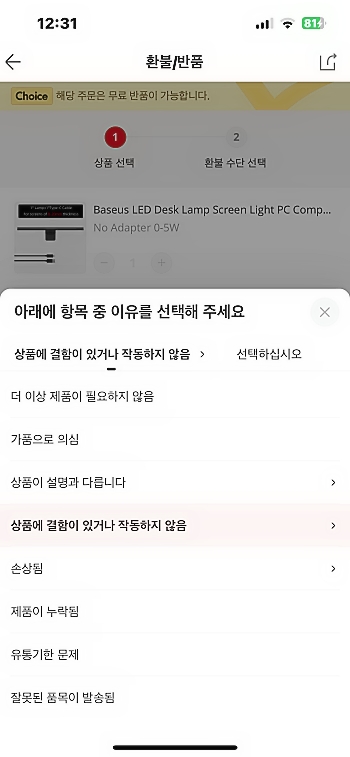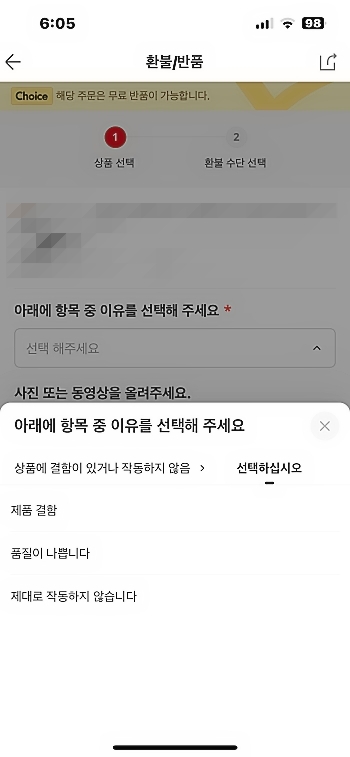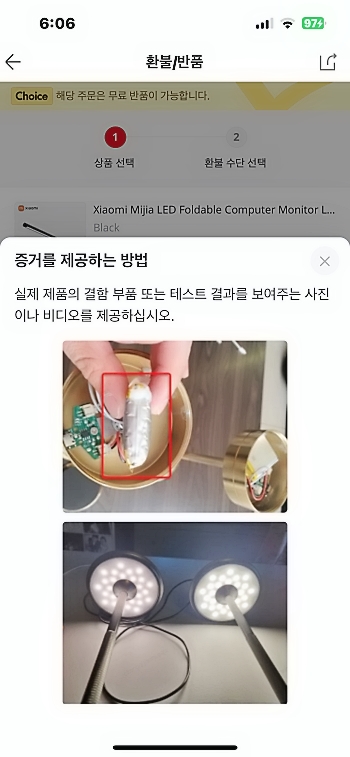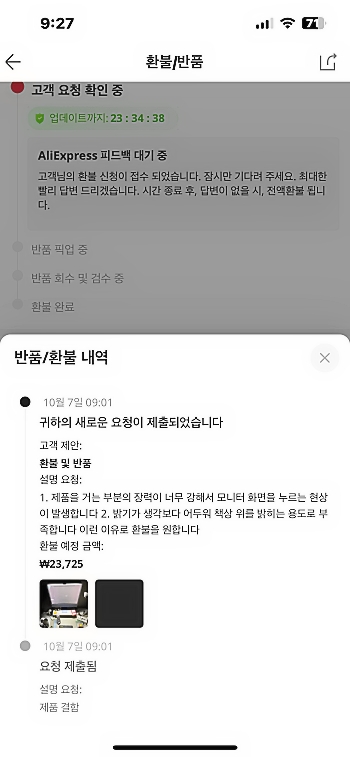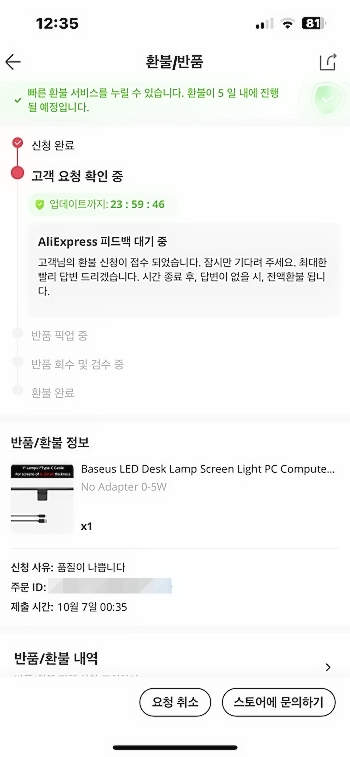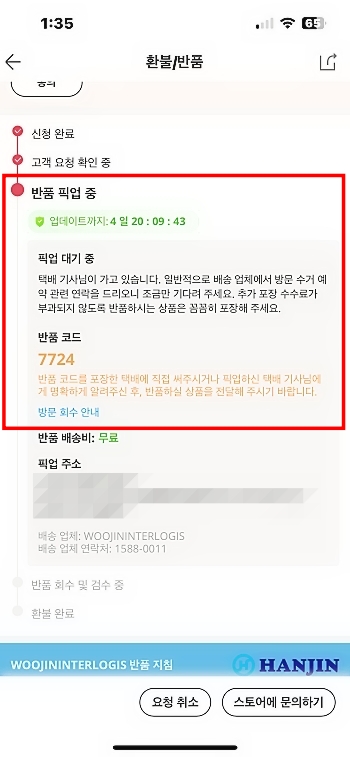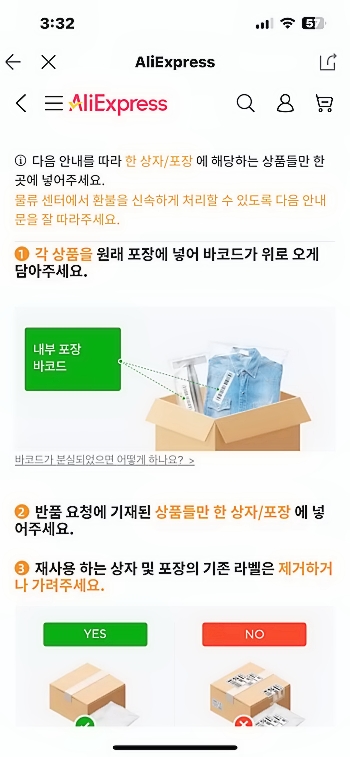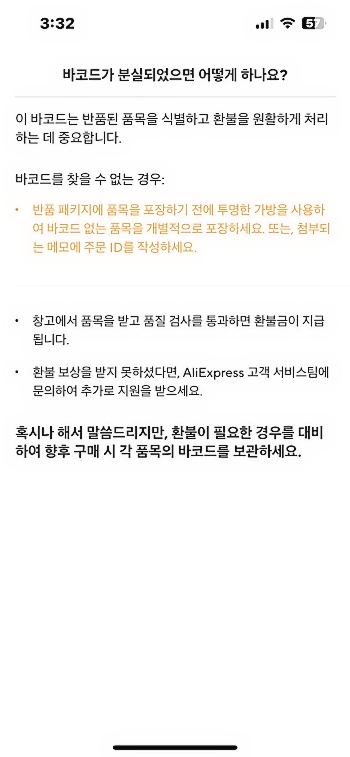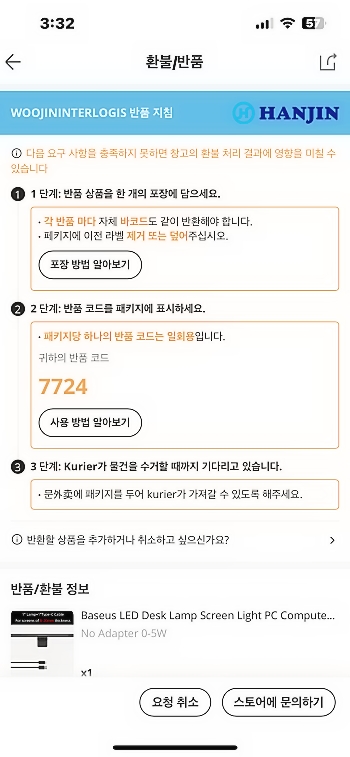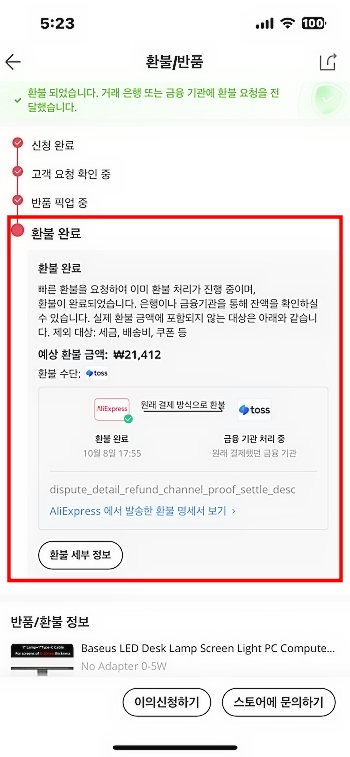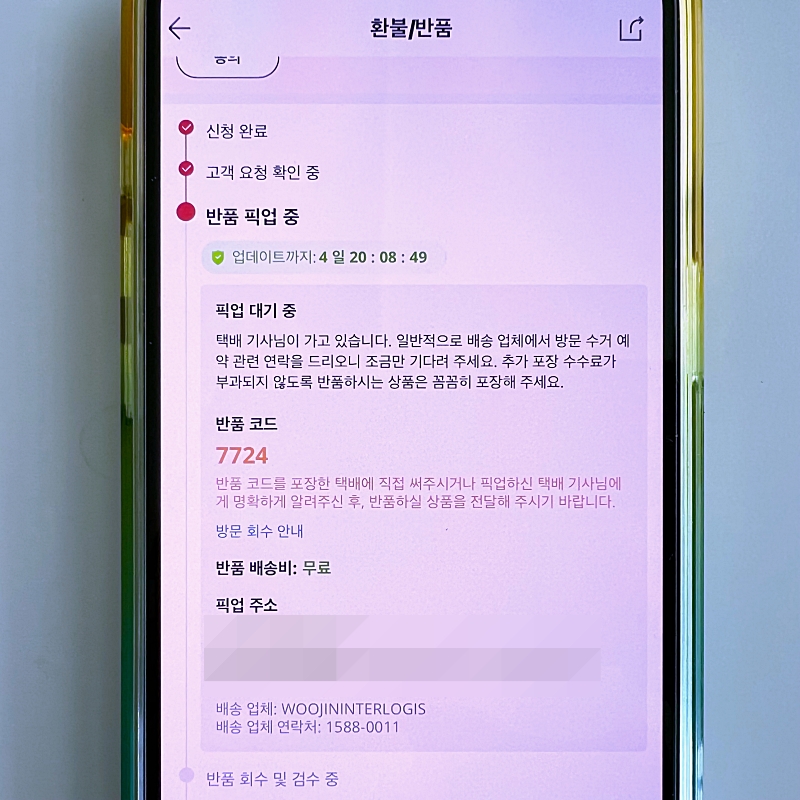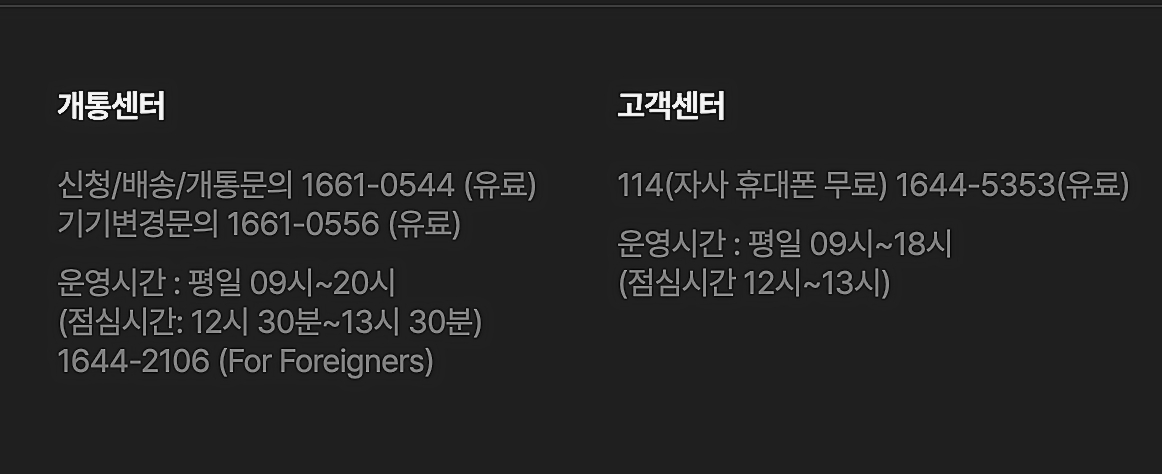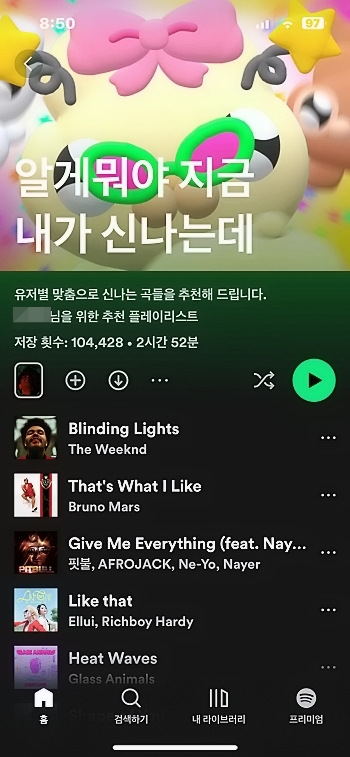국민연금 예상 수령액 내가 얼마나 받는지 확인하는 방법 알아봅니다. 일반적으로 지금 내가 내고 있는 국민연금을 나중에 수령할 시기가 되어 얼마나 받는지를 매번 확인하기가 쉽지는 않죠.

그냥 꼬박꼬박 매월 내고는 있는데, 지금 바로 받는 게 아니기 때문에 물가 상승률 등을 고려해서 연금 수령 시기가 되면 그때 맞는 금액을 받게 됩니다.
그럼 국민연금 얼마나 받을 수 있는지 바로 확인해 보겠습니다.
국민연금공단 웹사이트 또는 앱을 설치해서 확인
방법은 두 가지입니다. 웹 사이트 상에서 바로 확인하거나 국민연금 앱을 설치해서 하는 방법이 있습니다.
웹 사이트 상에서 본인 확인 없이 계산할 때는 월 납입 보험료를 입력 후 조회하는 방식입니다. 조회하는 해의 1월 1일부터 가입해서 10년 ~ 40년까지 납입한 후의 연금액을 확인할 수 있습니다.
본인 확인으로 정확한 연금액을 계산할 때는 앱스토어나 구글스토어의 '국민연금'으로 검색하면 나오는 내 곁에 국민연금 앱을 설치하면 됩니다.
▶️ 임의로 확인하는 방법
먼저 웹사이트에서 임의 확인하는 방법입니다.

1. 검색 창에 국민연금으로 검색하면 나오는 국민연금공단 웹사이트로 들어가 주세요.
>> 국민연금공단 모바일 웹사이트 바로가기
국민연금 모바일홈페이지에 오신것을 환영합니다.
m.nps.or.kr

2. 자주 찾는 서비스에 있는 내 연금 알아보기를 선택합니다.

3. 인증없이 간단하게 예상연금 알아보기에 보면 예상연금 간단 계산이라고 있습니다. 여기를 선택해 주세요.

4. 다음 화면에서 아래쪽으로 내려가 예상연금 간단 계산하기 메뉴를 선택합니다.
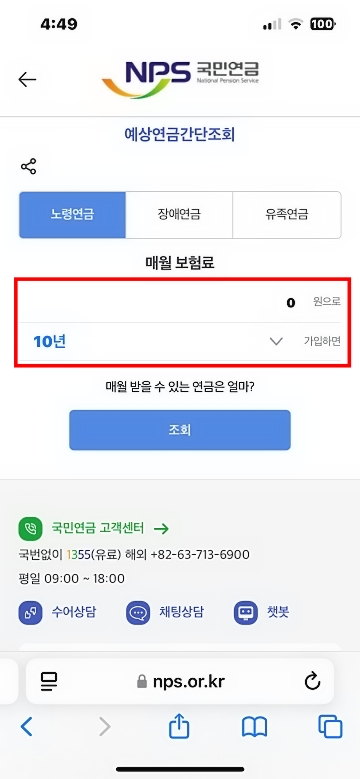
5. 일반적인 국민연금은 노령연금을 뜻합니다. 노령연금을 선택하고 매월 납입할 보험료를 입력한 다음 10년부터 40년까지 있는 기간 중 하나를 선택해서 조회해 주세요.
결과가 나왔습니다.

매월 10만 원씩 40년을 납부하면 나오는 금액입니다. 797,940원을 받게 되는군요.
이 금액은 나중에 기간이 지나면서 물가상승률에 따라서 조금씩 변동이 있게 됩니다. 이 점은 감안하고 보면 되겠습니다.

나온 금액의 아래쪽에 보면 10년부터 15년, 20년, 25년, 30년, 35년, 40년 등 각 기간별로 받을 수 있는 금액이 따로 나와 있네요.
나이가 있는 상태에서 가입해 납입 기간이 짧으면 짧은 기간 납입한 만큼 받을 수 있다고 보면 되겠습니다.
▶️ 본인 확인 후 정확한 연금액을 확인하는 방법
다음은 본인 확인을 해서 정확한 연금액을 확인하는 방법입니다.

1. 앞서 알려드린 대로, 앱스토어 또는 구글스토어에서 내 곁에 국민연금으로 검색해서 앱을 설치해 줍니다.

2. 로그인이 필요한데요, 로그인 버튼을 누르면 나오는 메뉴에서 원하는 방식으로 인증 로그인을 하면 됩니다. 따로 국민연금 앱에 회원 가입을 할 필요는 없습니다.
보통 네이버 인증으로 하면 되고, 또는 다른 로그인 방식을 선택하면 공동인증서나 금융인증서, 네이버 인증, 카카오페이 인증, 기타 간편 인증 등의 메뉴 중 하나를 선택할 수 있습니다.

3. 인증 후에는 가입내역이 바로 보일 겁니다. 만약 내 연금 알아보기 메뉴로 넘어갔다면 왼쪽 위의 뒤로 가기를 선택하거나 오른쪽 위 전체 메뉴에서 홈메뉴를 선택하면 메인 화면으로 돌아올 수 있습니다.
가입내역 옆의 예상 노령연금 탭을 선택하면 나중에 받을 수 있는 연금 액수를 바로 확인할 수 있습니다.

4. 소비자물가변동률 등을 고려해서 실제 수령 연금액과 다를 수 있다고 안내하네요. 예상연금액 보기를 선택해 주세요.
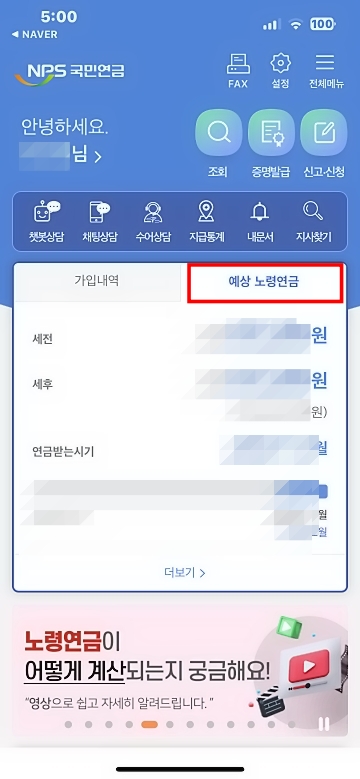
5. 세전 세후 금액, 그리고 연금받는 정확한 날짜, 여기에 가입종료일까지 한눈에 확인할 수 있네요.

아래 더 보기 버튼을 누르면 좀 더 자세한 내용을 안내 받을 수 있습니다.
이제는 대부분의 국민들이 다 내고 있는 국민연금입니다. 최대한 남은 기간 동안 빠짐없이 잘 납부하고 나중에 수령 시기가 되었을 때 안내받은 예상연금액만큼 받을 수 있다면 노후 준비에 많은 도움이 되겠네요.
이상 국민연금 예상 수령액 나중에 내가 얼마나 받을 수 있는지 한 번 확인해 봤습니다.
'세상의 모든상식' 카테고리의 다른 글
| 2024년 미국 대선 투표일과 투표 결과 발표 시기 (4) | 2024.11.04 |
|---|---|
| 중소기업 재직자 우대 저축공제 납입 후 받는 수령액 확인 (0) | 2024.10.29 |
| 다이소 제충국 뿌리파리 초파리 퇴치에 과연 효과 있을까? (0) | 2024.10.18 |
| 알리 90일 이내 무료 반품 신청해서 환불받은 후기 (6) | 2024.10.18 |
| 유모바일 셀프개통 번호이동 신규가입 가능 시간 (0) | 2024.10.12 |